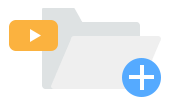
Schritt 1: Klicken Sie auf "Aufnahme starten", um den Launcher auf Ihrem PC zu downloaden und zu installieren.

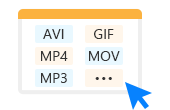
Schritt 2: Auf der Popup-Oberfläche wählen Sie einen gewünschten Modus. Klicken Sie auf "REC" zur Videoaufnahme.

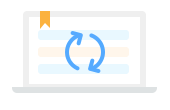
Schritt 3: Klicken Sie auf "Stoppen", um die Aufnahme zu beenden. Sie können sie im Aufnahme-Verlauf sehen.
Video einfach aufnehmen
Der kostenlose Bildschirm Recorder von Aiseesoft ist für die Aufzeichnung verschiedener laufender Videos konzipiert. Wie Sie auf der Benutzeroberfläche sehen, können Sie mit diesem kostenlosen Screen Recorder Spiele, Videoanrufe, Besprechungen, Video-Tutorial, MV usw. aufzeichnen. Er kann sogar Ihren Webcam aufzeichnen.
Bevor Sie Videos aufzeichnen, können Sie den Aufnahmebereich anpassen und Aufnahmeeinstellungen wie Formate und Qualität ändern. Alles, was es Ihnen bietet, ist reibungslos und einfach.
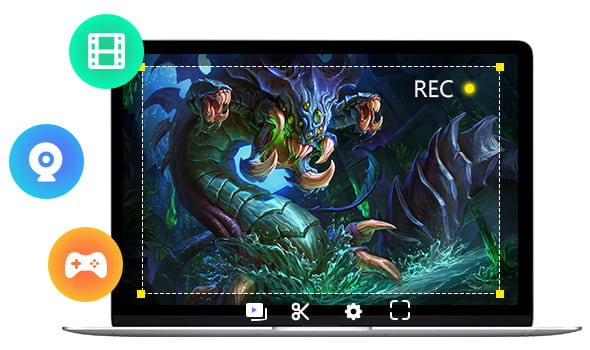
Audio aus Mikrofon und Systemsound mitschneiden
Abgesehen von Videos kann der Ton nicht aus den Fängen entweichen. Sehen Sie die letzten beiden Symbole auf seiner Oberfläche? Der kostenlose Screen Recorder kann alle Arten von Audio auf Ihrem PC aufzeichnen, wie z.B. das eingebaute System-Audio und die Mikrofonstimmen. Er wäre Ihr bester Assistent beim Aufnehmen von Audio und beim Hinzufügen von Erzählungen zu Videos.


Verschiedene Auswahlmöglichkeiten für die Aufnahmequalität. In den Einstellungen können Sie die Videoqualität von Niegrig, Mittle, Hoch einstellen.

Freigabefunktion aus einer Hand. Im aufgezeichneten Verlauf können Sie Dateien in der Vorschau anzeigen und auf verschiedenen Plattformen teilen.

Bei den Einstellungen sind Ausgabeformate wie WMV, MP4, GIF usw. verfügbar. Sie können Videos im richtigen Format bei Bedarf erhalten.

Aufnahme bequem verwalten. Neben der Einstellung des Ausgabepfades können Sie alle aufgezeichneten Dateien in der Liste sehen, was Ihnen hilft, die Aufnahme einfach zu verwalten.
| Free Screen Recorder Online | Screen Recorder | |
| Video aufnehmen |  |
 |
| Audio aufnehmen |  |
 |
| Screenshot erstellen |  |
 |
| Aufgabenplan |  |
 |
| Video bei der Aufnahme bearbeiten |  |
 |
| Video mit Wasserzeichen exportieren |  |
 |
| Hardware-Beschleunigung |  |
 |
| Auf Plattformen teilen |  |
 |
| Videoqualität | Niegrigst, Niedrig, Mittle, Hoch | Niegrigst, Niedrig, Mittle, Hoch, Höchst, Verlustfrei |
| Bildfrequenz | 20 fps, 24 fps | 20 fps, 24 fps, 25 fps, 30 fps, 60 fps |
| Ausgabeformate | WMV, MP4 | WMV, MP4, MOV, F4V, AVI, TS, MP3, WMA, AAC, M4A, MOV, M4V, GIF, CAF |
| Video mit Audio aufnehmen | Aufnahme starten | App downloadenApp downloaden |
Kann ich HD Videos mit dem kostenlosen Screen Recorder aufnehmen?
Die Antwort ist JA! Als professioneller Screen Recorder kann er jedes Video oder Audio aufzeichnen, sogar HD- und 4K-Videos. Darüber hinaus können Sie auch die Ausgabequalität des Videos in den Einstellungen anpassen.
Wie kann ich meine Videos auf Sozialplattformen hochladen?
Ein kostenloser Video Recorder kann dies für Sie erledigen. Nachdem Sie die Aufnahme beendet haben, klicken Sie auf das Drei-Zeilen-Symbol. Dann werden Ihnen alle aufgezeichneten Videos angezeigt. Wählen Sie eine davon aus und klicken Sie auf das Stern-Symbol unten. Sie können sehen, dass es viele Plattformen gibt. Wählen Sie die von Ihnen gewünschte Plattform.
Ist Free Screen Recorder sicher?
Aiseesoft Free Screen Recorder ist ein sicheres und kostenloses Tool. Obwohl Sie eine launcher.exe-Datei herunterladen müssen, gibt es keinen Virus beim Herunterladen und Installieren. Und keine Werbung in Ihrer Benutzung!